【NAS】【群晖】群晖NAS,终端访问
前言
包含iOS使用Synology Photos;Android使用Synology Photos;Windows使用WebDav映射共享文件夹;MacOS使用WebDav映射共享文件夹。
其他
- DS video
- DS audio
- DS note
- DS file
映射文件夹到电脑本地
Mac
-
打开访达(Finder)
-
从菜单栏中单击前往>连接到服务器
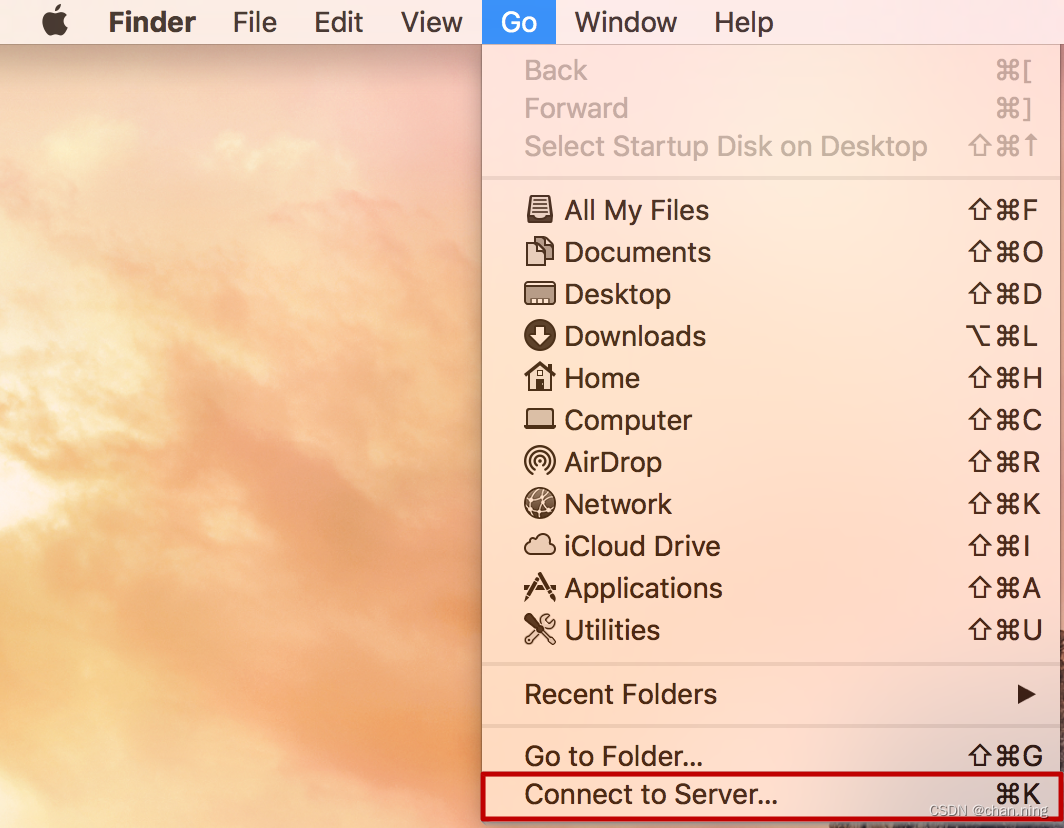
-
输入Synology NAS IP地址或域名,开头为“https://”,结尾为“:5006”(或您在启用WebDAV服务时指定的端口号)
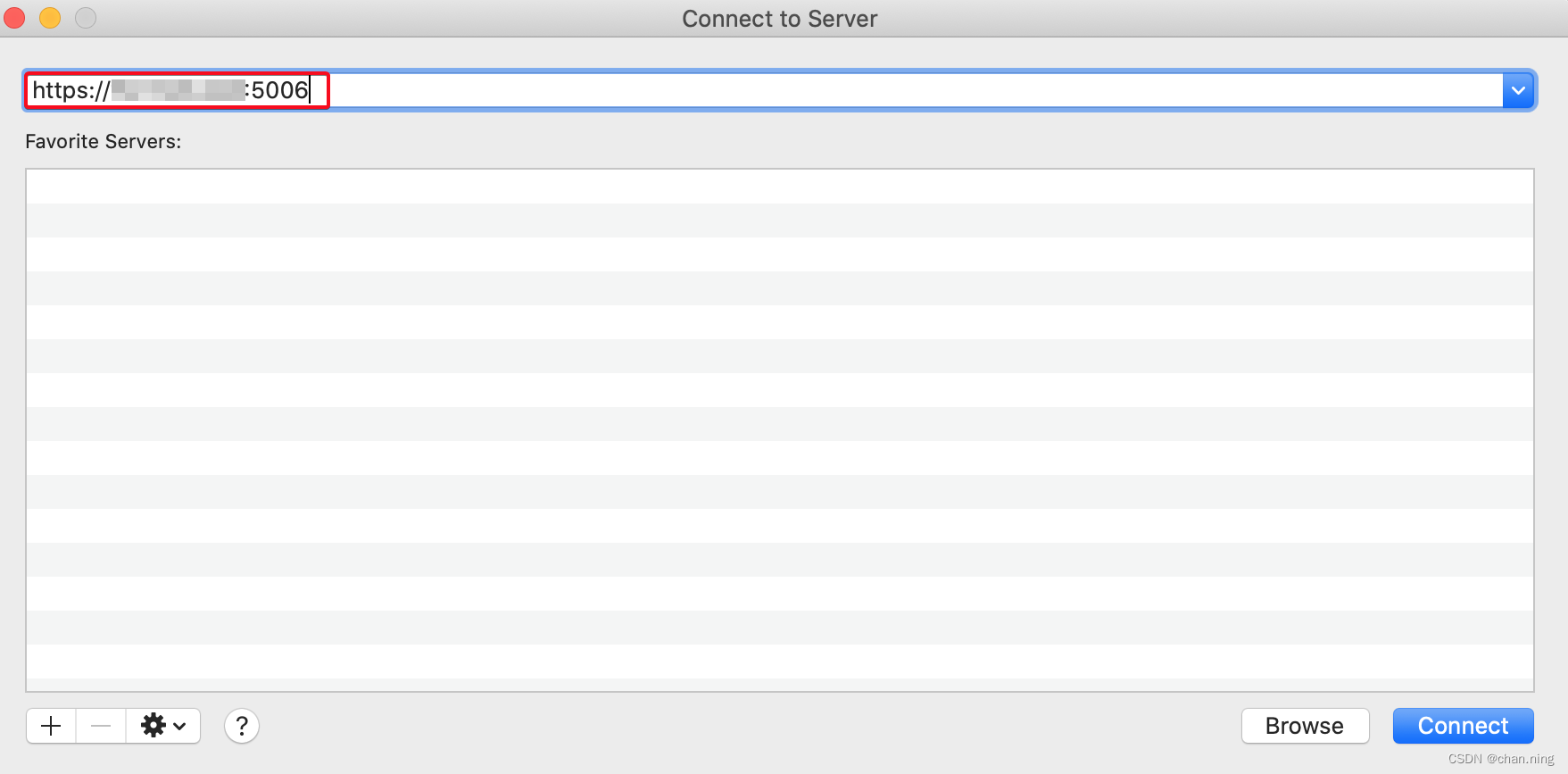
-
单击连接
-
在名称和密码栏中分别输入您的 DSM 用户名和密码。单击连接。
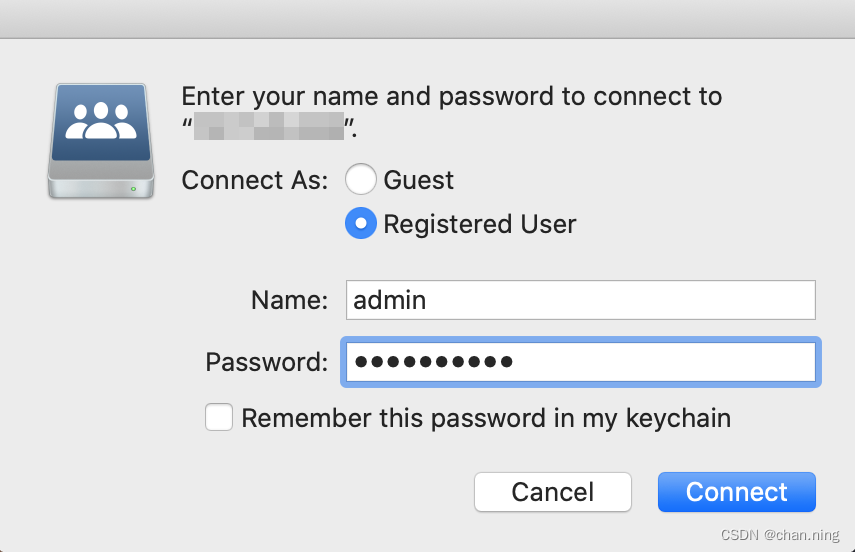
-
现在,您应该会在 Finder 中看到Synology NAS上的共享文件夹。您还可在侧边栏的位置下找到Synology NAS及其共享文件夹。
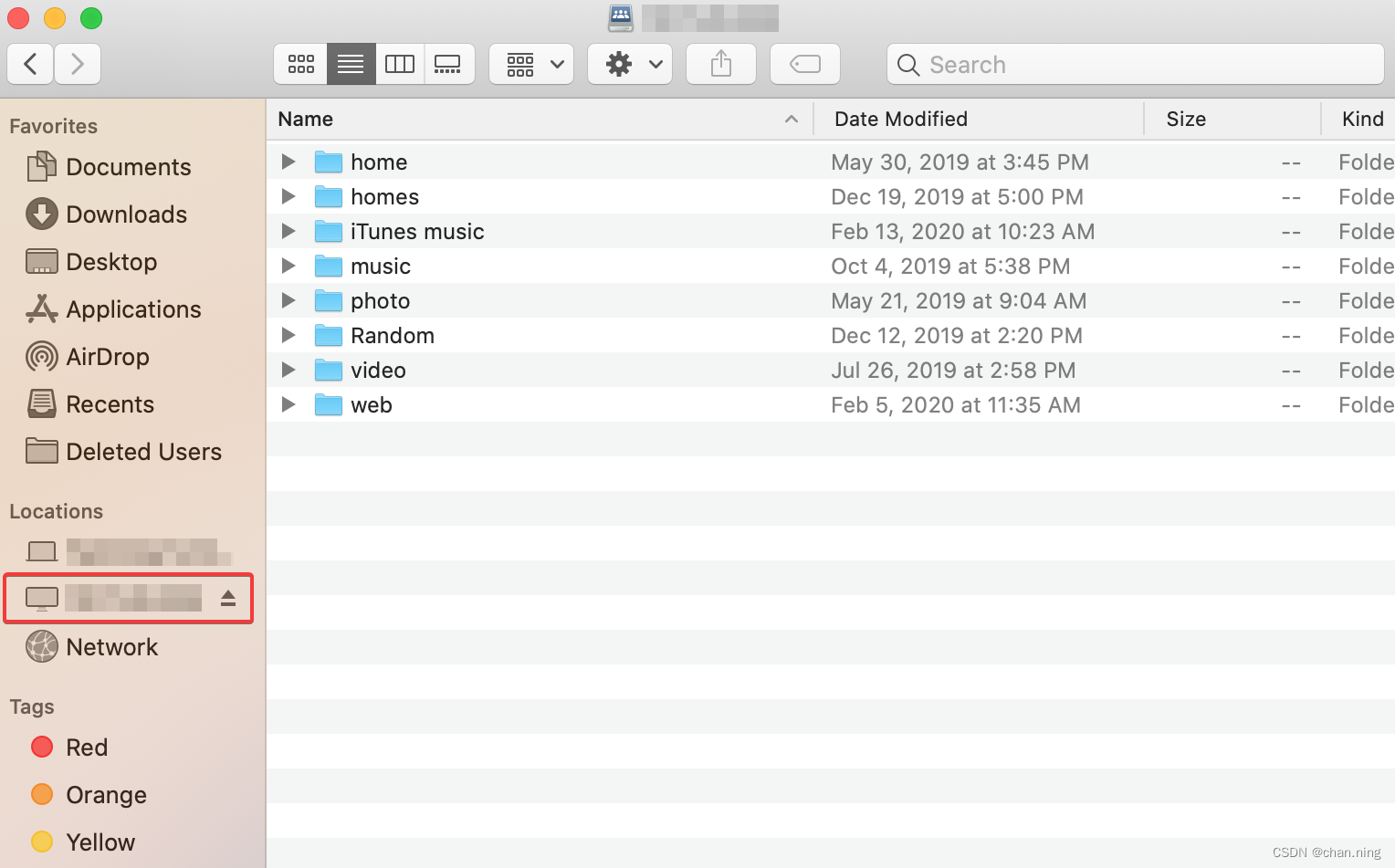
Windows
- 选择我的电脑
- 右键->映射网络磁盘到本地
- 输入Synology NAS IP地址或域名,开头为“https://”,结尾为“:5006”(或您在启用WebDAV服务时指定的端口号)
- 在名称和密码栏中分别输入您的 DSM 用户名和密码。单击连接。
移动端安装Synology Photos
iOS
- 在应用商店下载,Synology Photos
- 打开Synology Photos,输入Synology NAS IP地址或域名,开头为“https://”,结尾为“:5006”(或您在启用WebDAV服务时指定的端口号)
- 名称和密码栏中分别输入您的 DSM 用户名和密码。单击连接。
Android
- 当前国产手机应用市场没有Synology Photos,可以下载豌豆荚,通过豌豆荚下载并安装Synology Photos。
- 打开Synology Photos,输入Synology NAS IP地址或域名,开头为“https://”,结尾为“:5006”(或您在启用WebDAV服务时指定的端口号)
- 名称和密码栏中分别输入您的 DSM 用户名和密码。单击连接。
其他应用
- 其它如,DS video,DS audio,DS note,DS file均可在苹果应用市场下载。
- 使用方式同Synology Photos